ubuntu 安装apache2并配置cgi,搭建mimetex转化公式图片的服务
一.Apache的安装
在终端输入:
sudo apt-get install apache2
二.启动、停止Apache服务
Apache的启动和停止文件是:/etc/init.d/apache2
启动服务
sudo apache2ctl -k start
停止服务
sudo apache2ctl -k stop
重启服务
sudo apache2ctl -k restart 或 sudo /etc/init.d/apache2 restart
三. 配置文件的结构
The configuration layout for an Apache2 web server installation on Ubuntu systems is as follows:
/etc/apache2/
|-- apache2.conf
| `-- ports.conf
|-- mods-enabled
| |-- *.load
| `-- *.conf
|-- conf-enabled
| `-- *.conf
|-- sites-enabled
| `-- *.conf
上面这段话是摘自apache2的主页,可以通过http://localhost/访问得到,这里简单翻译一下。
- apache2.conf 是主要的配置文件,当启动web 服务的时候,它通过include的方式引入其它的配置文件来进行配置。
- ports.conf 总是被主配置文件(apache2.conf)include进来,主要用于监听进来的连接的端口。
- 在目录 mods-enabled/, conf-enabled/ and sites-enabled/ 下的配置文件分别负责一些其它的配置,诸如模块的管理,全局变量,虚拟机等的配置,这块的配置我也没碰过,以后碰到再补充。
使用vi apache2.conf查看文件,可以看到如下关键配置,里面的注释和一些其它配置没有贴出来
Include ports.conf
<Directory />
Options FollowSymLinks
AllowOverride None
Require all denied
</Directory> <Directory /usr/share>
AllowOverride None
Require all granted
</Directory>
<Directory /var/www/>
Options Indexes FollowSymLinks
AllowOverride None
Require all granted
</Directory>
IncludeOptional conf-enabled/*.conf # Include the virtual host configurations:
IncludeOptional sites-enabled/*.conf
从上面的配置看,它引用了ports.conf, conf-enabled/目录,sites-enabled/目录下面的配置文件。
四、 启动服务
运行前面说的命令启动服务,看是否我们的web服务能否正常访问。
在执行命令后会报错:“Could not reliably determine the server's fully qualified domain name, using 127.0.1.1 for ServerName”。 不用担心,可以在ports.conf里加下一句 ServerName localhost:80
再次重启服务,这下应该没有问题了。
五.CGI的配置
1.首先在根目录下建一个cgi-bin的目录,即/var/www/cgi-bin/。cgi程序都放在这个cgi-bin的目录中,不能放在其他的目录中。
我是从 http://www.forkosh.com/mimetexmanual.html 下载了一个cgi文件放到该目录下,这个文件的作用就是将latex的文本转化为gif形式的图片公式,主要用于数学等一些理工科领域的公式编辑。
可以参考另一篇文章http://www.cnblogs.com/lovemo1314/p/5614769.html,这篇文章是用android访问的第三方网站http://latex.codecogs.com的api。本文则是采用mimetex.cgi在本地搭建
一个服务,遗憾的是这两种都不支持中文的转换。mimetex文档参看 http://www.sciencechatforum.com/documents/。
2. cgi配置成功后,只要我输入http://localhost/cgi-bin/mimetex.cgi?x^2,后端就会为我返回一个x^2(这里是数学中样子打不出来,只能以计算机中的样子示人,稍后上图看结果)。 mimetex.cgi为
转化图片的程序bin文件。
3.打开/etc/apache2/sites-enabled/000-default,可以看到
DocumentRoot /var/www/ ##默认的是指向/var/www/html,这一句一定要改,我就是在这里被坑了好久,不然会一直提示找不到
Include conf-available/serve-cgi-bin.conf
如果这句被注释掉就打开。
4. 接下来我们再打下配置文件 serve-cgi-bin.conf, 这个文件是cgi的主要配置。
<IfModule mod_alias.c>
<IfModule mod_cgi.c>
Define ENABLE_USR_LIB_CGI_BIN
</IfModule> <IfModule mod_cgid.c>
Define ENABLE_USR_LIB_CGI_BIN
</IfModule> <IfDefine ENABLE_USR_LIB_CGI_BIN>
ScriptAlias /cgi-bin/ /var/www/cgi-bin/ ###指定目录
<Directory "/var/www/cgi-bin">
AllowOverride None
Options +ExecCGI -MultiViews +SymLinksIfOwnerMatch
Require all granted
AddHandler cgi-script cgi ###添加cgi脚本的处理
</Directory>
</IfDefine>
</IfModule>
5. 编译出来的cgi文件放到/var/www/cgi-bin目录下就可以运行了,但是一定要保证该文件是可执行的,所以最好修改下的权限
sudo chmod a+x xxx.cgi
在配置到这一步了,正常情况下只要重启服务就可以成功的访问了,但是我在访问时,得到的是cgi文件本身,老是提示保存文件,也就是说服务器只是把它当做普通的文件了,而不是cgi脚本。
这有可能没有配置好,但是在第4步中,addhandler cgi-script cgi就已经做好了的。检查了好久,在快要放弃的时候,看到两种命令
sudo a2enmod cgi
sudo service apache2 restart
然后就好了, 好了,好了,,,,,我也不知道原因。
六、结果展示
最后来看结果,浏览器输入一个复杂点的公式吧,就这 http://localhost/cgi-bin/mimetex.cgi?x=\frac{-b\pm\sqrt{b^2-4ac}}%20er,如图
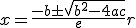
技巧,在不知道环境是否配置好不确定的情况下,又不确定自己编译的cgi文件是否没问题的情况,在出错时,很难排错,我觉得可以写个小小的helloworld程序测试下是很有必要的,比如写个perl
#!/usr/bin/perl
print "Content-type: text/html\n\n";
print "Hello, World.";
将它放到cgi-bin目录下,当然不要忘记了将它的权限修改成777。
ubuntu 安装apache2并配置cgi,搭建mimetex转化公式图片的服务的更多相关文章
- ubuntu 启用apache2 虚拟机配置
Ubuntu 启用apache2 虚拟机配置 http://jingyan.baidu.com/article/5d6edee20b78e999eadeecf7.html
- Ubuntu 安装后的配置及美化(二)
Ubuntu安装后的配置与美化(二) 上篇文章讲了安装ubuntu后的一系列基础的配置,已经可以满足日常的使用了,这篇文章讲一下安装 IDE 及一些其他的配置. 1.安装 SSR 下载 SSR 客户端 ...
- Ubuntu 安装后的配置及美化(一)
Ubuntu 安装后的配置及美化(一) 记录一下 完成后的主界面. 配置 1.更新源为阿里云 找到 软件和更新 选项,更新源为阿里云的源. 在 其他软件 中将 Canonical合作伙伴 打上勾. 然 ...
- 年终福利,PHP7+Apache2.4+MySQL5.6 源码编译安装,环境配置,搭建你自己的LAMP环境
PHP7 都出来了,你还在玩PHP5吗? MySQL5.6 早都出来了,你还在玩MySql5.2吗? Apache2.4 早都出来了,你还在玩Apache2.2吗? 笔者不才,愿意亲自搭建环境,供搭建 ...
- ubuntu 安装apache2,mysql,php5,phpmyadmin等软件
1.安装apache2 sudo apt-get install apache2 输入Y回车 apache2 安装完成 检测:在浏览器输入localhost 出现It works则成功. 2. ...
- Ubuntu 安装JDK并配置成为默认的JDK
Ubuntu安装JDK 系统版本:Ubuntu 15.04 x64 JDK版本:jdk-8u60-linux-x64 1.查看系统位数,输入以下命令即可 getconf LONG_BIT 2.下载对应 ...
- Ubuntu 安装之后的配置博文总结
由于频繁地在各种机器上给别人安装ubuntu,每次安装之后都需要进行一些配置,现在以ubuntu12.04为例,就他人的一些配置博文总结如下: 1. Ubuntu安装中文输入法 http://www. ...
- ubuntu14.04安装 Apache2 并配置https
一.安装 Apache2 sudo apt-get update sudo apt-get install apache2 安装完apache2,默认根目录在/var/www/html 下,点击其下的 ...
- Ubuntu 安装phpmyadmin 和配置
ubuntu 安装 phpmyadmin 两种 : 1: apt-get 安装 然后使用 已有的虚拟主机目录建立软连接 sudo apt-get install phpmyadmin sud ...
随机推荐
- Generics and Collection (2)
Integer is a subtype of NumberDouble is a subtype of NumberArrayList<E> is a subtype of List&l ...
- C#Matlab混合编程类 初始化问题解决方法
************** 异常文本 ************** System.TypeInitializationException: “myPlus.matClass”的类型初始值设定项引发异 ...
- 通过dataGridView控件中的checkBox控件对数据库进行批量删除
string id_s = ""; ; i < dataGridView1.Rows.Count; i++) //遍历所有行 { if (dataGridView1.Rows ...
- Spark 读取HBase和SolrCloud数据
Spark1.6.2读取SolrCloud 5.5.1 //httpmime-4.4.1.jar // solr-solrj-5.5.1.jar //spark-solr-2.2.2-20161007 ...
- scrollview技巧
一行 CGFloat buttonX = 0; CGFloat buttonY = 25; CGFloat buttonW = 37; CGFloat buttonH = 60; CGFloat ma ...
- exception 'yii\base\ErrorException' with message 'Class 'MongoClient' not found'
问题描述: 本来项目运行的好好的,搬了一次办公室(电脑主机一起搬的),第二天的时候就登录不了了. php版本和扩展没有改变,且没有修改任何配置,我尝试重启php5-fpm 服务,又重启nginx服务, ...
- 反射——Java反射机制
反射概述 什么是反射? ① 反射的概念是由Smith在1982年首次提出的,主要指程序可以访问.检测和修改它本身状态或行为的一种能力. ② JAVA反射机制是在运行状态中,对应任意一个类,都能 ...
- 第四组 12月8号sprint会议
会议时间:12月8号,16:30会议地点:蛙鸣湖旁小树林 会议进程: 1.首先对到场人员进行点名 2.对程序主要功能进行讨论,每人都可以自由发言,然后分配每个成员的任务,并决定实现第一个功能: ...
- lnode满,维护记录
df 17% 正常 df -i 100% inode耗尽. | uniq -c 查出占用lnode最大的目录是 /var/spool/exim4/input 居然有15W多个小文件 exim4是邮件 ...
- hdu 1069 (DP) Monkey and Banana
题目:这里 题意: Description 一组研究人员正在设计一项实验,以测试猴子的智商.他们将挂香蕉在建筑物的屋顶,同时,提供一些砖块给这些猴子.如果猴子足够聪明,它应当能够通过合理的放置一些砖块 ...
